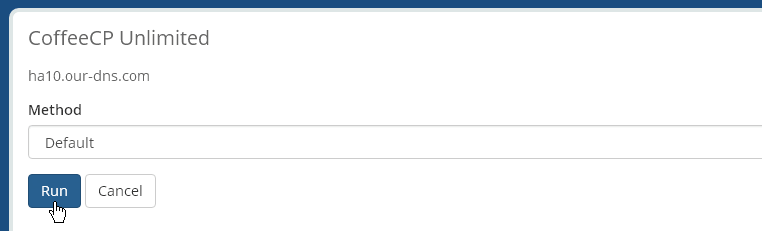Enable Server
Enable Virtualmin Server via WHMCS
- Click on Addons > CoffeeCP Virtualmin or CoffeeCP Unlimited
- A list of Virtualmin servers will be displayed as below. Click the "Enable on Virtualmin " button for the server(s) you wish to enable:
- Select the Default package or any package you wish to begin with. NOTE: you can add App Servers and JDKs later at any time.
- The Virtualmin server is now enabled and you should now see the Manage Users and Remove Server buttons as below: